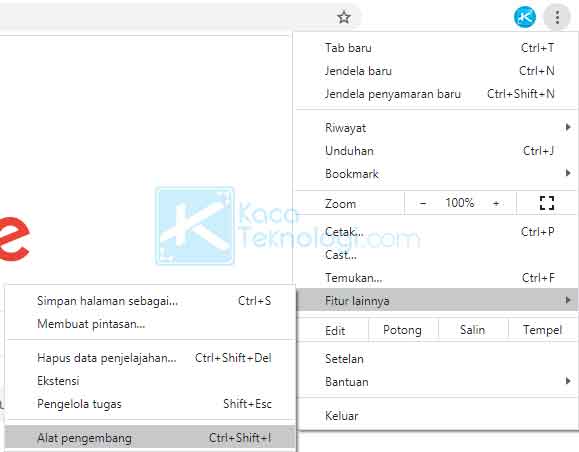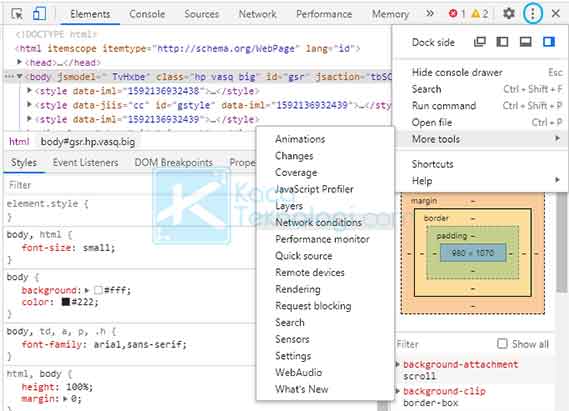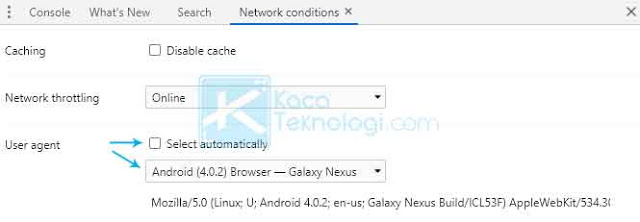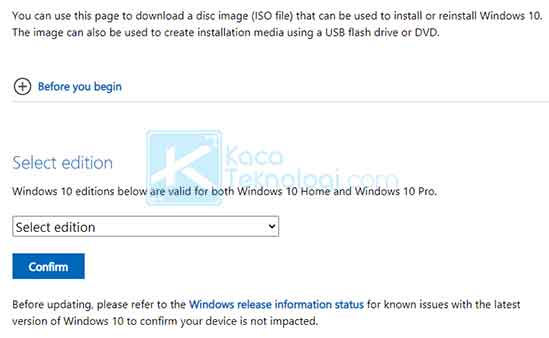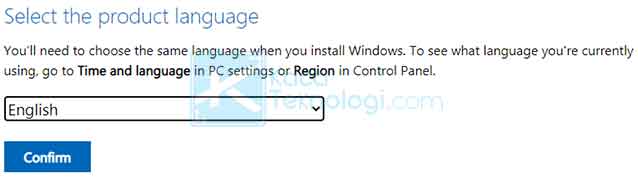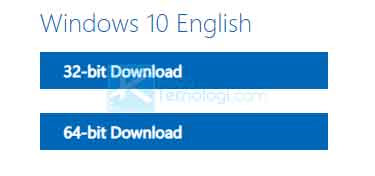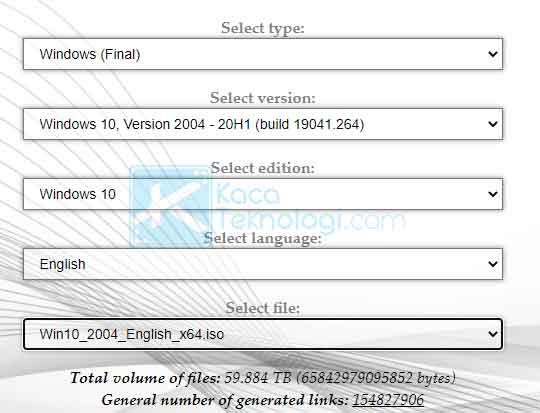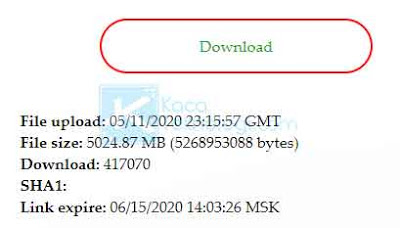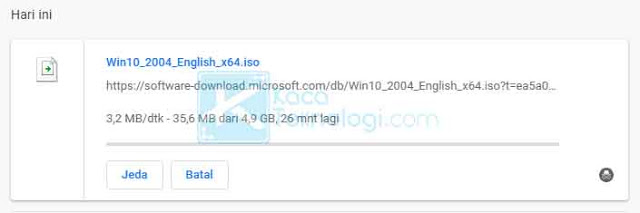KacaTeknologi.com – Microsoft mengubah kebijakannya jika Anda ingin mengunduh (download) file ISO Windows 10 dari website resmi Microsoft. Pada beberapa tahun kebelakang, jika Anda membeli OS Windows Anda akan mendapatkan CD / DVD installer-nya beserta lisensi yang dapat digunakan. Hal ini membuat Anda bisa langsung menginstal Windows pada laptop / PC tanpa perlu membuat bootable terlebih dahulu. Berbeda dengan sekarang bagi pengguna Windows, mereka diwajibkan untuk mengunduh file ISO Windows 10 beserta Media Creation Tool.
Windows 10 Media Creation Tool adalah sebuah alat yang dikhusukan bagi para pengguna Windows untuk memutakhirkan Windows 10 atau menginstal ulang Windows 10 dengan mudah. Media Creation Tool memungkinkan Anda untuk membuat CD instalasi Windows 10 atau mengunduh file .ISO yang dapat Anda burning ke DVD untuk menginstal sistem operasi pada komputer yang berbeda.
Windows Media Creation Tool tidak tersedia untuk pengguna Linux dan Mac OS. Jika Anda adalah pengguna salah satu dari kedua sistem operasi tersebut, silakan Anda tutup saja halaman ini karena cara ini hanya berlaku bagi pengguna Windows saja.
Berikut merupakan keuntungan menggunakan Media Creation Tool Windows 10:
- Mudah untuk memperbarui versi Windows pada komputer yang sudah terpasang Windows 10 (alternatif Windows Update Assistant).
- Dapat membuat media instalasi (USB flashdrive, DVD) untuk komputer yang berbeda.
Cara Download File ISO Windows 10 Tanpa Media Creation Tool Terbaru
1. Mengubah User Agent Pada Browser
- Buka browser Google Chrome Anda dan kunjungi situs download ISO Windows 10 terlebih dahulu kemudian klik ikon titik tiga vertikal yang terdapat di pojok kanan atas tepat di bagian bawah tombol close.
- Selanjutnya, pilih menu Fitur Lainnya lalu pilih Alat Pengembang. Mudahnya Anda juga bisa tekan F12 untuk masuk ke mode pengembang.
- Setelah masuk ke mode developer tools, klik kembali ikon titik tiga yang berada di sebelah kanan atas → More Tools → Network Conditions.
- Pada menu Network Conditions, di bagian User Agent silakan uncheck kotak yang bertuliskan Select Automatically kemudian pilih User Agent secara manual. Sebagai contoh saya di sini memilih Android (4.0.2) Browser – Galaxy Nexus. Anda bisa memilih agent yang lainnya juga.
- Jika agent pada browser sudah diganti, Anda perlu reload halaman download Windows dengan menekan tombol F5 pada keyboard agar perubahan tersimpan.
- Seharusnya halaman sudah berubah dan Anda dapat mengunduh file ISO Windows 10 tanpa perlu mengunduh Media Creation Tool terlebih dahulu.
- Perhatikan gambar di atas, agar bisa memulai pengunduhan file ISO Anda harus memilih edisi Windows lalu klik Confirm.
- Pada bagian Product Language, pilih bahasa yang ingin Anda gunakan. Di sini saya memilih bahasa Inggris (English). Klik Confirm untuk mengkonfirmasi pilihan.
- Sekarang Anda hanya perlu memilih bit Windows yang akan diunduh. Versi disesuaikan dengan spesifikasi komputer yang akan diinstal Windows 10 tersebut, namun saya memilih versi 64-bit karena lebih stabil.
- File akan terunduh secara otomatis. Link unduhan hanya bisa digunakan dalam kurun waktu 24 jam saja. Jika sudah melebihi 24 jam, silakan ulangi caranya.
2. Download dari Situs TechBench
- Buka browser apa saja yang Anda miliki, karena cara kedua ini tidak membutuhkan perubahan network conditions.
- Kunjungi situs TechBench melalui tautan berikut: https://tb.rg-adguard.net/public.php.
- Pada situs tersebut, Anda diharuskan memilih tipe, versi, edisi, bahasa, dan bit dari ISO Windows yang akan diunduh. Anda bisa menyesuaikannya sesuai kebutuhan Anda. Singkatnya bisa Anda lihat pada gambar di bawah.
- Untuk lebih jelasnya, berikut adalah pengaturan yang saya gunakan.
- Tipe Sistem Operasi : Windows 10 Final.
- Versi Sistem Operasi : Windows 10, 2004 – 20H1 (build 19041.264).
- Edisi Windows : Windows 10.
- Bahasa : Inggris (English)
- File : 64-bit
Search: how to download windows 10 iso without media creation tool